bwLehrpool
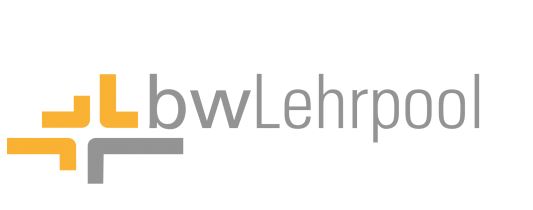
BwLehrpool bietet Ihnen maßgeschneiderte, virtualisierte Systemumgebungen für jede Fachrichtung,einschließlich verschiedener lizenzpflichtiger Software. Diese stehen entweder in den PC-Pools der Bibliothek zur Verfügung oder können von Universitätsangehörigen remote genutzt werden. Als Dozent*in der Universität Konstanz haben Sie außerdem die Möglichkeit, individuelle Lehrumgebungen für Ihre Studierenden bereitzustellen.
Allgemeine Informationen
Wo kann ich bwLehrpool nutzen?
BwLehrpool steht in allen Computers-Pools der Bibliothek zur Verfügung (BS 217, J 213). Der Zugriff ist während der Öffnungszeiten der Bibliothek möglich, vorausgesetzt, es findet zu dieser Zeit keine laufende Veranstaltung im Raum statt.
Wie melde ich mich an?
- Studierende und Beschäftigte: Melden Sie sich mit Ihrem persönlichen Uni-Account (vorname.nachname) OHNE @uni-konstanz.de und Passwort an.
- Externe: Nutzen Sie Ihre Bibliotheksausweisnummer (05/...) und das zugehörige Bibliotheks-Passwort.
Wie nutze ich bwLehrpool Remote?
Mit bwLehrpool Remote haben Sie von überall aus Zugriff auf die Ihnen bekannte bwLehrpool-Umgebung. Alles, was Sie benötigen, ist ein aktueller Browser und Ihr Uni-Account. Je nach Verfügbarkeit wählen Sie entweder Remote-PCs oder Remote-VMs (Virtual Machines) aus. Beachten Sie, dass VMs bei umfangreicher Bild- und Datenverarbeitung weniger leistungsstark sein können. Es stehen insgesamt ca. 42 Remote-Zugänge zur Verfügung. BwLehrpool Remote ist ausschließlich für Studierende und Mitarbeitende der Universität verfügbar. Eine ausführliche Anleitung finden Sie hier.
Was tun bei Fehlermeldungen?
Sollten Sie Probleme beim Zugriff haben, schreiben Sie bitte eine Email mit einer detaillierten Fehlermeldung an support@uni-konstanz.de
Beispiel:
Betreff: Zugriff auf Software xy via Zugriffsform xy
Fehlerbeschreibung, Screenshot, Datum und Uhrzeit,ausgewählte Kursumgebung (PRW, etc.), Zugriffsform (bwLehrpool vor Ort + Raumangabe + PC-Nr. / bwLehrpool Remote)
Auswahl der passenden Systemumgebung
Nach der Anmeldung stehen Ihnen im Auswahlmenü passende Umgebungen zur Verfügung. Anhand des Namens der Systemumgebung können Sie leicht erkennen, für welchen Zweck sie geeignet ist. Der Name enthält Informationen über die zugehörige Einrichtung oder das Anwendungsgebiet. Zusätzlich wird rechts ein Fenster angezeigt, das eine Liste aller enthaltenen Software enthält. Weitere Details zur Software in den einzelnen Kursumgebungen finden Sie auch hier unten auf der Seite.
Zugriff auf gespeicherte Daten und optimale Datenspeicherung
Für den Zugriff auf gespeicherte Daten stehen Ihnen zwei Möglichkeiten zur Verfügung:
- Fileserver: Ihr persönlicher Fileserver lädt automatisch und ermöglicht es Ihnen, Ihre Daten abzurufen und später erneut darauf zuzugreifen. Sie finden den Fileserver unter dem Direktlink "HomeVerzeichnis " auf dem bwLehrpool Desktop.
- Nextcloud (Universitätscloud): Nextcloud ist ebenfalls direkt auf dem bwLehrpool Desktop verlinkt.
Bitte beachten Sie die verlinkten Webseiten für detaillierte Anleitungen zur Nutzung beider Dienste.
Gewünschte Software ist in keiner Kursumgebung verfügbar
Sie können gerne die Aufnahme einer neuen Software vorschlagen. Wir prüfen, ob eine Finanzierung und Integration im Interesse der Universität liegt. Für Vorschläge melden Sie sich bitte bei support@uni-konstanz.de.
Kursumgebungen
Standardprogramme für Universitätsmitglieder
- 7-Zip
- Adobe Acrobat Reader DC
- Endnote
- Google Chrome
- IrfanView
- LibreOffice
- Microsoft Edge
- Microsoft Office 2019
- MiKTeX
- Mozilla Firefox
- Notpad++
- Paint.Net
- PDF Architect
- PDF Creator
- Publish or Perish
- Texmaker
- VLC media player
- Zotero
Standardprogramme für Externe
- 7-Zip
- Adobe Acrobat Reader DC
- Google Chrome
- IrfanView
- LibreOffice
- Microsoft Edge
- MiKTeX
- Mozilla Firefox
- Notepad++
- Paint.net
- PDF Architect
- PDFCreator
- Texmaker
- VLC media player
Chemie & Biologie Programme
- Anaconda
- ChemOffice
- Fiji
- Gimp
- Matlab
- MestReNova
- MikTeX
- molmol
- Neuron
- Origin
- pymol
- R
- Texmaker
Geistes-, Soz-, WiWi-, PolVer-, Programme (Sektion PRW)
- 7ZIP
- Acrobat DC
- Anaconda
- AtlasTI
- Audacity
- Elan
- Endnote
- EViews
- F4Transcript
- Firefox
- FOLKER
- GoogleChrome
- IrfanView
- Java
- KeePass
- LibreOffice
- MAXQDA 2018
- Microsoft Office 2019
- Miktex
- MPlus
- Notepad++
- Paint.Net
- PDFArchitect
- PDFCreator
- Publish or perish
- Python
- R
- RStudio
- Spyder
- SPSS 28
- Stata BE18
- Texmaker
- Ucinet
- VLC
- Zotero
Hinweis
Wenn Sie Ihre Arbeit beendet haben, benutzen Sie "Herunterfahren", um sich abzumelden und damit Ihre persönlichen Daten zu schützen.
